STM32のblue pill を使っていて、うっかりSWDIOのPA13やSWCLKのPA14をINPUT_PULLUPしちゃうことがあると思う。そして詰む。ST-Link/V2で接続できなくなって、さあ大変。
こんなときは、いったんプログラムを消去して初期化すればいいのだが、初期化しようにもST-Link/V2に反応しない。。。さてどうしたものか。。。
どうすればいいのかあまり書いてないので、ここに備忘メモとして書き残しておく。
とりあえず STM32 ST-LINK Utilityを起動して、消しゴムのFull chip eraseを押下すると、
No target connected
Can not connect to target!
となって、消せない!
そこでそうするか?
まずは、
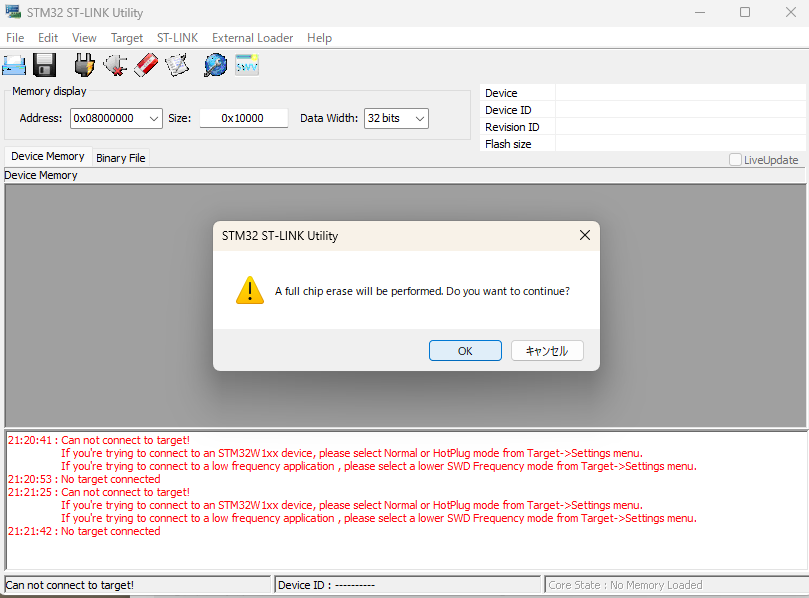
A full chip erase will be performed. Do you want to continue?
と表示された状態で、Blue pill のリセットボタンを押しっぱなしにしたまま「OK」ボタンを押下する。画面がフリーズするので、リセットボタンを短時間離して、Eraseが始まったら、またリセットボタンを押下する。うまくいかないときは、このリセットボタンを離す時間をいろいろ調整する。なんとなく0.3秒ぐらい離すのがいい感じがするが、離しっぱなしでも問題ないときもあるし、離している間に接続が切れたりするので、もうよくわからない。
が、5、6回試行すれば、ほぼ確実にEraseできるであろう。
こんなときは、いったんプログラムを消去して初期化すればいいのだが、初期化しようにもST-Link/V2に反応しない。。。さてどうしたものか。。。
どうすればいいのかあまり書いてないので、ここに備忘メモとして書き残しておく。
とりあえず STM32 ST-LINK Utilityを起動して、消しゴムのFull chip eraseを押下すると、
No target connected
Can not connect to target!
となって、消せない!
そこでそうするか?
まずは、
A full chip erase will be performed. Do you want to continue?
と表示された状態で、Blue pill のリセットボタンを押しっぱなしにしたまま「OK」ボタンを押下する。画面がフリーズするので、リセットボタンを短時間離して、Eraseが始まったら、またリセットボタンを押下する。うまくいかないときは、このリセットボタンを離す時間をいろいろ調整する。なんとなく0.3秒ぐらい離すのがいい感じがするが、離しっぱなしでも問題ないときもあるし、離している間に接続が切れたりするので、もうよくわからない。
が、5、6回試行すれば、ほぼ確実にEraseできるであろう。
PR
Windows11非対応のThinkpad E570を無理やりWindows11にしてから、ふたたびE570がメイン機に復活した。Windows10時代はアップデートの影響か画面のチカチカ点滅が多発し、退役していたのであるが、もしやと思ってやぶれかぶれでWindows11にしたら画面チカチカ点滅が直った。。。
ディスプレイのコネクターが外れかけているのかと思って分解したけど、この機種はコネクターじゃなくて基板に直接ハンダ付けされており、結局掃除しただけで元に戻して、もう8年経つし寿命かな~って考えていた。
さて、今日は朝から大雨で、外に出る気が失せたので、暇つぶしにメモリーの挿し方による性能測定をしてみた。ツールはSandra Lightで、総合的なメモリパフォーマンスとレイテンシを測定。
使用したメモリは下記3種類。
ディスプレイのコネクターが外れかけているのかと思って分解したけど、この機種はコネクターじゃなくて基板に直接ハンダ付けされており、結局掃除しただけで元に戻して、もう8年経つし寿命かな~って考えていた。
さて、今日は朝から大雨で、外に出る気が失せたので、暇つぶしにメモリーの挿し方による性能測定をしてみた。ツールはSandra Lightで、総合的なメモリパフォーマンスとレイテンシを測定。
使用したメモリは下記3種類。
①Kingston 8GB DDR4 2666MHz PC4-21300
②Timtec 16GB DDR4 2666MHz PC4-21300
③Crucial 16GB DDR4 3200MHz PC4-25600
結果をシンプルにまとめると、次のようになる。
結果をシンプルにまとめると、次のようになる。
①+①, ③ ,①+③ , ③+③ , ②+③
20.32GB/s , 11.71GB/s , 17.9GB/s , 22.93GB/s , 22.53GB
81.5ns , 86.2ns , 77.4ns , 78.3ns , 79.0ns
これを言葉で簡単にあらわすと、
・16GBx1より8GBx2の方が圧倒的に速い。
・16GB+8GBは16GBx1より速いが8GBx2より遅い。
・8GBx2のメモリ増設で1枚だけ16GBにするとかは費用対効果が低い。
・挿し方による遅延の影響は気にしなくていい。
・2枚刺しについて、同じ容量であれば、速度が違っても問題ない。
・でも2枚の2Rx8とかランクは合わせるべきと思う。
これを言葉で簡単にあらわすと、
・16GBx1より8GBx2の方が圧倒的に速い。
・16GB+8GBは16GBx1より速いが8GBx2より遅い。
・8GBx2のメモリ増設で1枚だけ16GBにするとかは費用対効果が低い。
・挿し方による遅延の影響は気にしなくていい。
・2枚刺しについて、同じ容量であれば、速度が違っても問題ない。
・でも2枚の2Rx8とかランクは合わせるべきと思う。
余った500GBのNVMe SSDをThinkpad E570に流用することにした。E570はSATA SSDで動いているので、Clonezillaでの移行でひと悶着ありそうな予感。
と、その前に、Windows11へ上げておく。インストール用USBメモリを作って、USBメモリからブートしたら全消し上書きの新規インストールしかできないので、Windows10のOS上からUSBメモリ上のsetup.exeを起動して対応。Windows11非対応PCだが、「setup.exe /product server」で2回リトライしたら、なんとか入った。失敗しても諦めないことが肝要。
次、ClonezillaでSATA→NVMeへクローンを作成したが、今度はSATAを外してもNVMeで起動できない(回復 お使いのPCまたはデバイスは修復する必要があります)。毎度おなじみのセキュアブート無効化を試したが効果なし。BIOSのUEFI OnlyをLegacyにしたりと、これまたいろいろ試したが何の成果も得られなかった。
どうやらBCD(Boot Configuration Data)を再構築すれば直る可能性があるらしい。
Windows11インストール用USBでブートして、修復を試みる。なんとかコマンドプロンプトを表示させて、
X:\sources> diskpart
DISKPART> select volume 2
ボリューム2が選択されました。
DISKPART> assign letter=b
DiskPartはドライブ文字またはマウントポイントを正常に割り当てました。
DiskPartを終了しています...
X:\sources> b:
B:> cd /efi/microsoft/boot
B:\EFI\Microsoft\Boot> ren bcd bcd.bak
B:\EFI\Microsoft\Boot> bootrec /rebuildbcd
Windowsインストールを、すべてのディスクをスキャンして検出しています。
これには、しばらく時間がかかります。お待ちください...
Windowsのインストールのスキャンは成功しました。
Windowsのインストールとして認識された合計数:2
[1] C:\Windows
インストールをブート一蘭に追加しますか? Yes/No/All: y
[2] C:\Windows.old\WINDOWS
インストールをブート一蘭に追加しますか? Yes/No/All: y
操作は正常に終了しました。
さて、どうかな??

オペレーティングシステムの選択。
なんだ、このピンクの画面は。。。これは成功といえるのかな?
でも、選択すれば、いつものWindows画面になったので、まあヨシ!とした。
あと、以前のNVMe置換と同様、回復パーティションの移動が必須。
その他の注意点として、「高速スタートアップ」を無効化しないと、本体のキーボードやトラックポイントが認識されず使えなくなることぐらいかな?
と、その前に、Windows11へ上げておく。インストール用USBメモリを作って、USBメモリからブートしたら全消し上書きの新規インストールしかできないので、Windows10のOS上からUSBメモリ上のsetup.exeを起動して対応。Windows11非対応PCだが、「setup.exe /product server」で2回リトライしたら、なんとか入った。失敗しても諦めないことが肝要。
次、ClonezillaでSATA→NVMeへクローンを作成したが、今度はSATAを外してもNVMeで起動できない(回復 お使いのPCまたはデバイスは修復する必要があります)。毎度おなじみのセキュアブート無効化を試したが効果なし。BIOSのUEFI OnlyをLegacyにしたりと、これまたいろいろ試したが何の成果も得られなかった。
どうやらBCD(Boot Configuration Data)を再構築すれば直る可能性があるらしい。
Windows11インストール用USBでブートして、修復を試みる。なんとかコマンドプロンプトを表示させて、
X:\sources> diskpart
DISKPART> list volume
Volume ### Ltr Label Fs Type Size Status Info
---------- --- ----------- ---- ---------- ------- --------- --------
Volume 0 C NTFS Partition 222 GB 正常
Volume 1 回復 NTFS Partition 529 MB 正常 非表示
Volume 2 FAT32 Partition 100 MB 正常 非表示
Volume 3 NTFS Partition 820 MB 正常 非表示
Volume 4 D CCCOMA_X64F NTFS リムーバブル
Volume 5 E UEFI_NTFS FAT リムーバブル
DISKPART> select volume 2
ボリューム2が選択されました。
DISKPART> assign letter=b
DiskPartはドライブ文字またはマウントポイントを正常に割り当てました。
DISKPART> list volume
Volume ### Ltr Label Fs Type Size Status Info
---------- --- ----------- ---- ---------- ------- --------- --------
Volume 0 C NTFS Partition 222 GB 正常
Volume 1 回復 NTFS Partition 529 MB 正常 非表示
* Volume 2 B FAT32 Partition 100 MB 正常 非表示
Volume 3 NTFS Partition 820 MB 正常 非表示
Volume 4 D CCCOMA_X64F NTFS リムーバブル
Volume 5 E UEFI_NTFS FAT リムーバブル
DISKPART> exitDiskPartを終了しています...
X:\sources> b:
B:> cd /efi/microsoft/boot
B:\EFI\Microsoft\Boot> ren bcd bcd.bak
B:\EFI\Microsoft\Boot> bootrec /rebuildbcd
Windowsインストールを、すべてのディスクをスキャンして検出しています。
これには、しばらく時間がかかります。お待ちください...
Windowsのインストールのスキャンは成功しました。
Windowsのインストールとして認識された合計数:2
[1] C:\Windows
インストールをブート一蘭に追加しますか? Yes/No/All: y
[2] C:\Windows.old\WINDOWS
インストールをブート一蘭に追加しますか? Yes/No/All: y
操作は正常に終了しました。
さて、どうかな??
オペレーティングシステムの選択。
なんだ、このピンクの画面は。。。これは成功といえるのかな?
でも、選択すれば、いつものWindows画面になったので、まあヨシ!とした。
・「起動と回復」の[オペレーティングシステムの一覧を表示する時間]のチェックを外す。
・msconfigで不要なブート情報を削除
で、出なくなるし。。。あと、以前のNVMe置換と同様、回復パーティションの移動が必須。
その他の注意点として、「高速スタートアップ」を無効化しないと、本体のキーボードやトラックポイントが認識されず使えなくなることぐらいかな?
次に回復パーティションをディスクの最後部へ移動して、Cドライブの容量を増やすことにした。
最初に、回復パーティションを無効にする。これは回復パーティションの内容をC:\Windows\System32\Recoveryに退避する、という意味があるので、これをせずに回復パーティションを作り直すと中身が消えて、回復パーティションを有効化できなくなるので注意。
管理者のコマンドプロンプトから
最初に、回復パーティションを無効にする。これは回復パーティションの内容をC:\Windows\System32\Recoveryに退避する、という意味があるので、これをせずに回復パーティションを作り直すと中身が消えて、回復パーティションを有効化できなくなるので注意。
管理者のコマンドプロンプトから
C:\Windows\System32>reagentc /disable
REAGENTC.EXE: 操作は成功しました。
C:\Windows\System32>reagentc /info
Windows 回復環境 (Windows RE) およびシステム リセット構成
情報:
Windows RE の状態: Disabled
Windows RE の場所:
ブート構成データ (BCD) ID: 00000000-0000-0000-0000-000000000000
回復イメージの場所:
回復イメージ インデックス: 0
カスタム イメージの場所:
カスタム イメージ インデックス: 0
REAGENTC.EXE: 操作は成功しました。
次、パーティションをイジる。
ディスク0はデータ保存用のDドライブのSATA SSD。ディスク1を選択。
DISKPART> select disk 1
DISKPART> select part 4
ここで、Windows11の「ディスクの管理」を使って、ボリュームの拡張を実施。
最後部900MBは回復パーティション用に残しておくこと。
最後部900MBを回復パーティションにする。
DISKPART> create partition primary
回復パーティションにするには、idとattribute(属性)を変えなければならない。
最後に、C:\Windows\System32\Recoveryへ退避していた内容をリストアして完成。
C:\Windows\System32>reagentc /enable
C:\Windows\System32>diskpart
Microsoft DiskPart バージョン 10.0.26100.1150
Copyright (C) Microsoft Corporation.
コンピューター: DESKTOP-06382B4
DISKPART> list disk
ディスク 状態 サイズ 空き ダイナ GPT
### ミック
------------ ------------- ------- ------- --- ---
ディスク 0 オンライン 894 GB 0 B
ディスク 1 オンライン 953 GB 488 GB *
ディスク0はデータ保存用のDドライブのSATA SSD。ディスク1を選択。
DISKPART> select disk 1
ディスク 1 が選択されました。
DISKPART> list part
Partition ### Type Size Offset
------------- ------------------ ------- -------
Partition 1 システム 100 MB 1024 KB
Partition 2 予約済み 16 MB 101 MB
Partition 3 プライマリ 464 GB 117 MB
Partition 4 回復 900 MB 464 GB
DISKPART> select part 4
パーティション 4 が選択されました。
DISKPART> detail part
パーティション 4
種類 : de94bba4-06d1-4d40-a16a-bfd50179d6ac
隠し属性 : はい
必要 : はい
属性 : 0X8000000000000001
オフセット (バイト): 499164119040
Volume ### Ltr Label Fs Type Size Status Info
---------- --- ----------- ---- ---------- ------- --------- --------
* Volume 3 Recovery to NTFS Partition 900 MB 正常 非表示
DISKPART> delete part override
DiskPart は選択されたパーティションを正常に削除しました。
DISKPART> list part
Partition ### Type Size Offset
------------- ------------------ ------- -------
Partition 1 システム 100 MB 1024 KB
Partition 2 予約済み 16 MB 101 MB
Partition 3 プライマリ 464 GB 117 MB
ここで、Windows11の「ディスクの管理」を使って、ボリュームの拡張を実施。
最後部900MBは回復パーティション用に残しておくこと。
DISKPART> list part
Partition ### Type Size Offset
------------- ------------------ ------- -------
Partition 1 システム 100 MB 1024 KB
Partition 2 予約済み 16 MB 101 MB
Partition 3 プライマリ 952 GB 117 MB
最後部900MBを回復パーティションにする。
DISKPART> create partition primary
DiskPart は指定したパーティションの作成に成功しました。
DISKPART> list part
Partition ### Type Size Offset
------------- ------------------ ------- -------
Partition 1 システム 100 MB 1024 KB
Partition 2 予約済み 16 MB 101 MB
Partition 3 プライマリ 952 GB 117 MB
* Partition 4 プライマリ 901 MB 952 GB
DISKPART> format quick fs=ntfs label=Recovery
100% 完了しました
DiskPart は、ボリュームのフォーマットを完了しました。
DISKPART> select part 4
パーティション 4 が選択されました。
DISKPART> detail part
パーティション 4
種類 : ebd0a0a2-b9e5-4433-87c0-68b6b72699c7
隠し属性 : いいえ
必要 : いいえ
属性 : 0000000000000000
オフセット (バイト): 1023264423936
Volume ### Ltr Label Fs Type Size Status Info
---------- --- ----------- ---- ---------- ------- --------- --------
* Volume 4 Recovery NTFS Partition 901 MB 正常
DISKPART> list part
Partition ### Type Size Offset
------------- ------------------ ------- -------
Partition 1 システム 100 MB 1024 KB
Partition 2 予約済み 16 MB 101 MB
Partition 3 プライマリ 952 GB 117 MB
* Partition 4 プライマリ 901 MB 952 GB
回復パーティションにするには、idとattribute(属性)を変えなければならない。
DISKPART> set id="de94bba4-06d1-4d40-a16a-bfd50179d6ac"
DiskPart は、パーティション ID を設定しました。
DISKPART> list part
Partition ### Type Size Offset
------------- ------------------ ------- -------
Partition 1 システム 100 MB 1024 KB
Partition 2 予約済み 16 MB 101 MB
Partition 3 プライマリ 952 GB 117 MB
* Partition 4 回復 901 MB 952 GB
DISKPART> gpt attributes=0X8000000000000001
選択された GPT パーティションに DiskPart で属性を割り当てました。
DISKPART> detail part
パーティション 4
種類 : de94bba4-06d1-4d40-a16a-bfd50179d6ac
隠し属性 : はい
必要 : はい
属性 : 0X8000000000000001
オフセット (バイト): 1023264423936
Volume ### Ltr Label Fs Type Size Status Info
---------- --- ----------- ---- ---------- ------- --------- --------
* Volume 4 Recovery NTFS Partition 901 MB 正常 非表示
DISKPART> exit
DiskPart を終了しています...
最後に、C:\Windows\System32\Recoveryへ退避していた内容をリストアして完成。
C:\Windows\System32>reagentc /enable
REAGENTC.EXE: 操作は成功しました。
C:\Windows\System32>reagentc /info
Windows 回復環境 (Windows RE) およびシステム リセット構成
情報:
Windows RE の状態: Enabled
Windows RE の場所: \\?\GLOBALROOT\device\harddisk1\partition4\Recovery\WindowsRE
ブート構成データ (BCD) ID: 67a0be94-3c87-11f0-a310-14f6d811e693
回復イメージの場所:
回復イメージ インデックス: 0
カスタム イメージの場所:
カスタム イメージ インデックス: 0
REAGENTC.EXE: 操作は成功しました。
以上!
以上!
昨日の続き。
Windows11にすると500GBのディスクが不足気味になったので、1TBのものと交換することにした。幸いにもLEVEL-15FXR22-R9-ROSX(NH55ADY)にはNVMeのスロットが2つあるので、空いている方にAmazonで買ったシリコンパワー SSD 1TB 3D NAND M.2 2280 PCIe3.0×4 NVMe1.3を追加。固定ネジが無かったが、手持ちのM2 x 3 のネジで何とかなった。
データのクローン方法だが、無料のClonezilla で済ませた。間違えないように、500GBのNVMeをコピー元に指定して、1TBのNVMeをコピー先に指定して、GO!
....30分ほどでコピー終了。ブートドライブを1TBに変えようと思ったけど、BIOSの画面に出てこない。。。ちなみにこのPCはF2キー連打でH2OというブランドのBIOSが立ち上がる。
そのままWindowsを起動すると。。。。やっぱり1TBの方はデバイスとしては認識はするがファイルシステムとして認識しない。。。。
ネットで調べると、セキュアブートが原因ではないか説が見つかる。BIOSでセキュアブートをDisableにして再起動するが、状況変わらず。
セキュアブートが有効なせいでクローンに失敗したと考えて、再度 Clonezilla を使ったが、状況かわらず。。。
もうやぶれかぶれで、元々付いていた500GBを外して、買ってきた1TBをその外して空いたスロットに挿して起動してみた。すると。。。なんと起動成功!

しかし、回復パーティションが邪魔だなぁ。。。なんとか移動したいなぁ。。。
Windows11にすると500GBのディスクが不足気味になったので、1TBのものと交換することにした。幸いにもLEVEL-15FXR22-R9-ROSX(NH55ADY)にはNVMeのスロットが2つあるので、空いている方にAmazonで買ったシリコンパワー SSD 1TB 3D NAND M.2 2280 PCIe3.0×4 NVMe1.3を追加。固定ネジが無かったが、手持ちのM2 x 3 のネジで何とかなった。
データのクローン方法だが、無料のClonezilla で済ませた。間違えないように、500GBのNVMeをコピー元に指定して、1TBのNVMeをコピー先に指定して、GO!
....30分ほどでコピー終了。ブートドライブを1TBに変えようと思ったけど、BIOSの画面に出てこない。。。ちなみにこのPCはF2キー連打でH2OというブランドのBIOSが立ち上がる。
そのままWindowsを起動すると。。。。やっぱり1TBの方はデバイスとしては認識はするがファイルシステムとして認識しない。。。。
ネットで調べると、セキュアブートが原因ではないか説が見つかる。BIOSでセキュアブートをDisableにして再起動するが、状況変わらず。
セキュアブートが有効なせいでクローンに失敗したと考えて、再度 Clonezilla を使ったが、状況かわらず。。。
もうやぶれかぶれで、元々付いていた500GBを外して、買ってきた1TBをその外して空いたスロットに挿して起動してみた。すると。。。なんと起動成功!
しかし、回復パーティションが邪魔だなぁ。。。なんとか移動したいなぁ。。。
次のページ
>>

